CAD自定义填充图案操作指南
cad如何自定义填充图案
在CAD制图中,为了提升工作效率并优化图纸的整体美观度,设计人员常常会在特定区域采用填充图案的处理方式。CAD软件本身内置了多种标准填充图案,但这些预置选项有时无法满足用户的多样化需求,尤其当涉及专业设计或创意表达时。因此,许多用户会寻求自定义填充图案的方法,以实现更个性化的图纸效果。通过绘图菜单下的【图案填充】功能,用户可以轻松启动这一过程,但实际操作中可能会遇到一些限制,这需要进一步了解其机制。
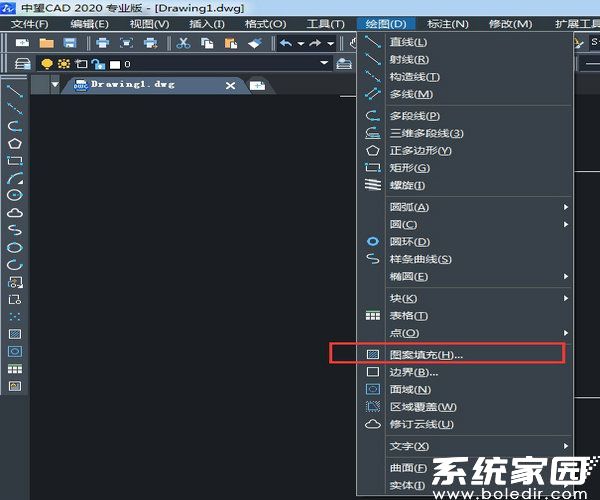
在CAD中执行填充操作时,用户需要先选取目标对象,例如一个闭合的几何形状区域,然后通过【图案填充】对话框选择内置图案类型、调整颜色和比例等参数,最后点击确定完成填充。这一流程设计得较为人性化,即使是新手也能快速上手。内置图案库覆盖了常见的线条、点阵和纹理样式,例如砖块、草地或混凝土效果,它们能直接应用于工程图纸中,节省大量手动绘制时间。然而,随着设计复杂度的增加,用户可能会发现这些预定义选项不够丰富,无法精确匹配特殊场景,如定制化的品牌标识或行业特有纹理。
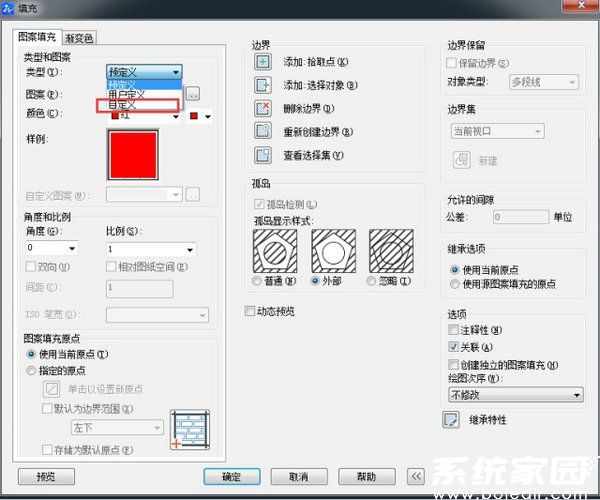
针对这一问题,CAD提供了自定义填充图案的选项,但许多用户初次尝试时会误以为直接选择“自定义”类型就能加载新图案。事实上,如果CAD安装包未包含额外的填充图案资料包,即便在类型中勾选自定义,图案选择列表也会显示为空。这是因为自定义填充图案需要以特定的PAT文件形式存在,这些文件通常存储在CAD安装目录下的support文件夹内。PAT文件本质上是一种文本格式的文件,定义了图案的几何结构和重复规则,与CAD预定义的填充图案在原理上类似,但用户可自行创建或下载第三方文件来扩展库容。
为了成功实现自定义填充,用户必须确保相关PAT文件已正确放置在support文件夹中。一旦文件到位,重启CAD软件后,在【图案填充】对话框的自定义选项中就能加载新图案。这个过程虽然简单,却常被忽略:首先,用户需从可靠来源获取或自行设计PAT文件;其次,将文件复制到support目录;最后,在填充界面选择自定义类型并应用。需要注意的是,自定义图案的创建需遵循CAD的规范格式,例如定义线条角度、间距和偏移量,否则可能导致填充效果失真或无法显示。
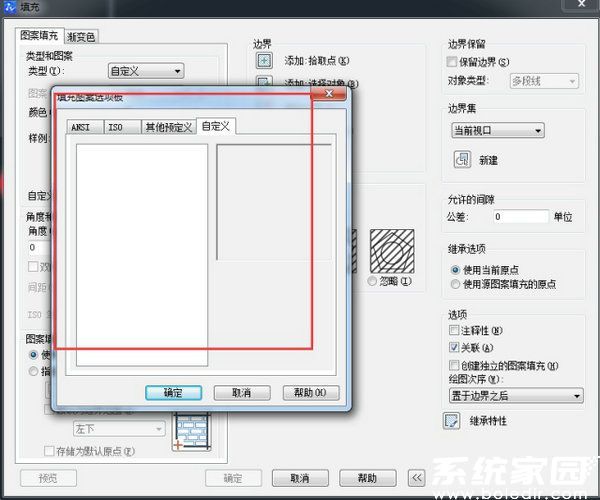
自定义填充图案的优势在于它能显著提升图纸的专业性和独特性。例如,在建筑设计中,用户可以创建专属的屋顶瓦片或地板纹理;在机械制图中,则能定义特定的金属加工符号。这种灵活性不仅避免了重复劳动,还确保了图纸风格的一致性。相比之下,内置图案虽然便捷,但覆盖范围有限,容易导致设计雷同。用户在执行自定义操作时,应定期检查support文件夹的路径是否正确,并备份重要PAT文件,以防软件更新或系统变动造成数据丢失。
总体而言,掌握CAD自定义填充图案的技巧能极大拓展设计可能性。通过【图案填充】功能的基础应用结合外部PAT文件管理,用户可以高效实现个性化需求。建议初学者从简单图案入手,逐步学习文件编辑方法,同时参考CAD官方文档或教程资源来避免常见错误。随着经验的积累,自定义填充将成为提升制图效率和创意表达的重要工具,助力用户在各种工程和设计项目中脱颖而出。
相关下载
相关文章
更多+-
07/20
-
07/20
-
07/20
-
07/20
-
07/20
手游排行榜
- 最新排行
- 最热排行
- 评分最高

